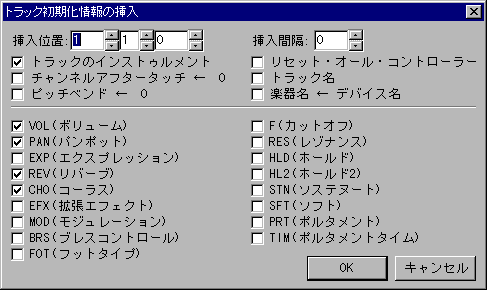作成したデータを保存する
データを保存する
作成したデータを保存するには、ファイルメニューもしくはツールバーから名前を付けて保存を選択するか、Ctrl+Sキーを押します。作成したデータは、通常はデフォルトのままMSFファイル形式で保存してください。MSFファイル形式で保存すると、Music Studioで扱われる全ての情報を保存することができます。
スタンダードMIDIファイル形式(*.mid)で保存する
配布用のMIDファイルを作成するには、まずMIDIデータを配布に適した形に仕上げます。Music StudioからスタンダードMIDIファイル形式で保存する場合、MIDファイルに保存されるのはイベントリストで表示される情報のみで、ミキサーウインドウで指定したボリュームやパンの情報や、トラックの音色情報等は保存されません。このため、スタンダードMIDIファイルにこれらの情報も同時に保存するためには、あらかじめこれらの情報をコントロールチェンジ等のイベントとして挿入しておく必要があります。
トラックの音色、ボリューム、パンなどの情報をイベントに挿入するには、トラック初期化情報の挿入を使います。トラック初期化情報の挿入を使うと、ミキサーで調節した各パラメーター、音色、その他トラックウインドウで指定するトラック名等を、一度にイベント化する事ができます。
トラック初期化情報の挿入を行うには、まずトラック初期化情報を挿入したいトラックを選択します。続いて実行メニューからトラック初期化情報を選択してください。トラック初期化情報の挿入ダイアログが開きます。
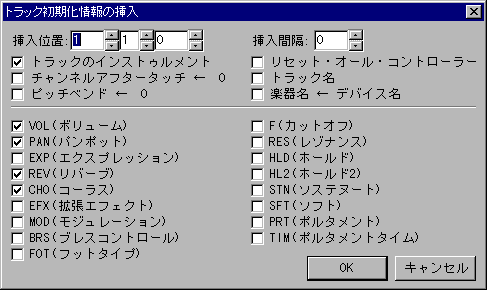
トラック初期化情報の挿入
ここでトラック初期化情報を挿入する位置、挿入するパラメーターの種類をチェックしてOKを押すと、トラック初期化情報の挿入が完了します。うまくトラック初期化情報が挿入されたか、イベントリストを表示して確かめてください。
トラック初期化情報の挿入を済ませたら、名前を付けて保存で拡張子を「*.mid」にして保存します。SMF形式で保存ダイアログボックスが出ますが、通常はこのままOKボタンを押して保存して大丈夫です。保存したmidファイルをメディアプレイヤーなどで開き、正しく再生されるかどうか確かめてください。
さらに詳しい配布用のMIDファイルの作成方法については、「便利な使い方」の「配布用MIDファイルを作成する」をご参照ください。
Back